目次(押すとジャンプします)

正直M1Macのせいなのかmacox11 Big SurのせいなのかはわかりませんがたまにSidecarを選択席ない時ってありませんか??
こうなったらてっきりSidecarは使えないと思っていたのですが、そんなことありませんでした。
Sidecarとは
iPadをMacと接続して、サブディスプレイとして使えるようになる機能です。
有線での接続、無線での接続どちらにも対応しています。
使用には以下の対応機種で、macOS Catalina以降+iPadOS 13以降を搭載しているモデルです。
・MacBook Pro(2016年以降 発売モデル)
・MacBook(2016年以降 発売モデル)
・MacBook Air(2018年以降 発売モデル)
・iMac(2017年以降 発売モデル)
・iMac(Retina 5K, 27-inch, Late 2015)
・iMac Pro
・Mac mini(2018年以降 発売モデル)
・Mac Pro(2019年以降 発売モデル)
・iPad Pro (全モデル)
・iPad (第6世代) 以降
・iPad mini (第5世代)
・iPad Air (第3世代)
M1MacでSidecar起動の順序
以下の画像の順序で進めていけばサイドカーを起動できます。
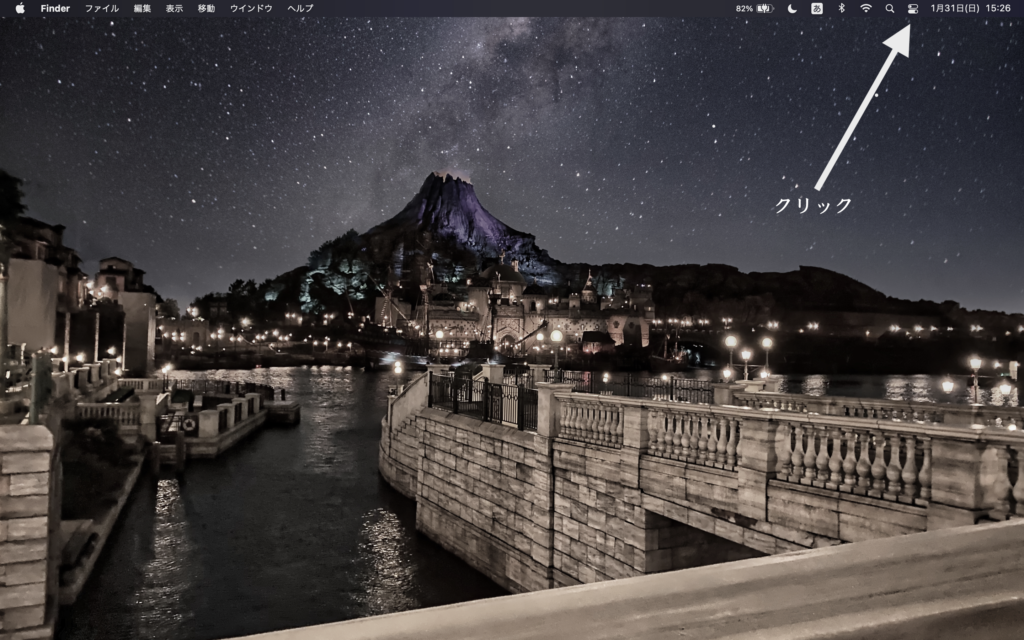
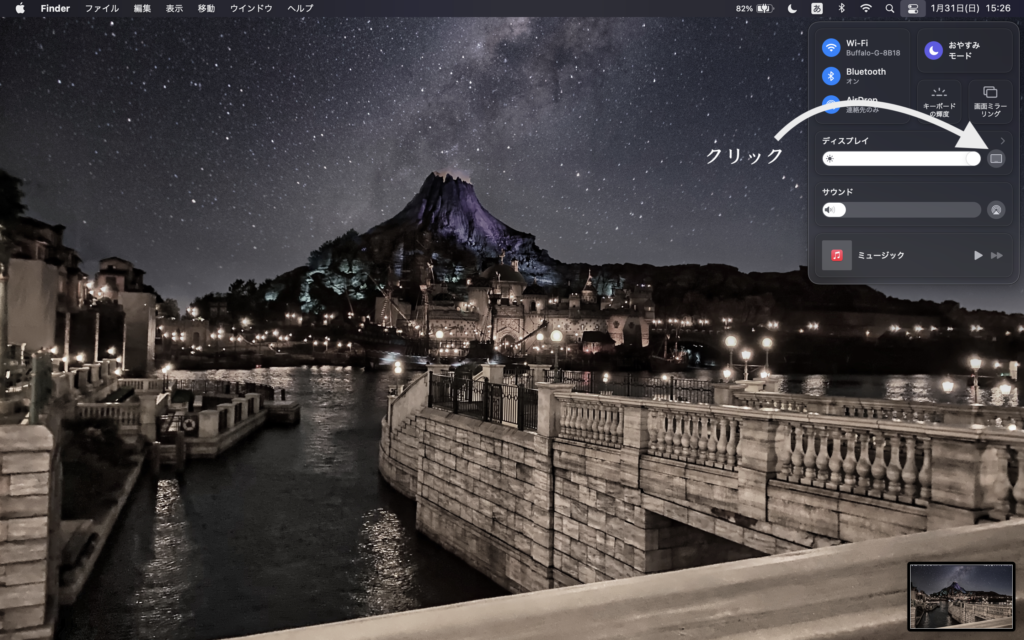
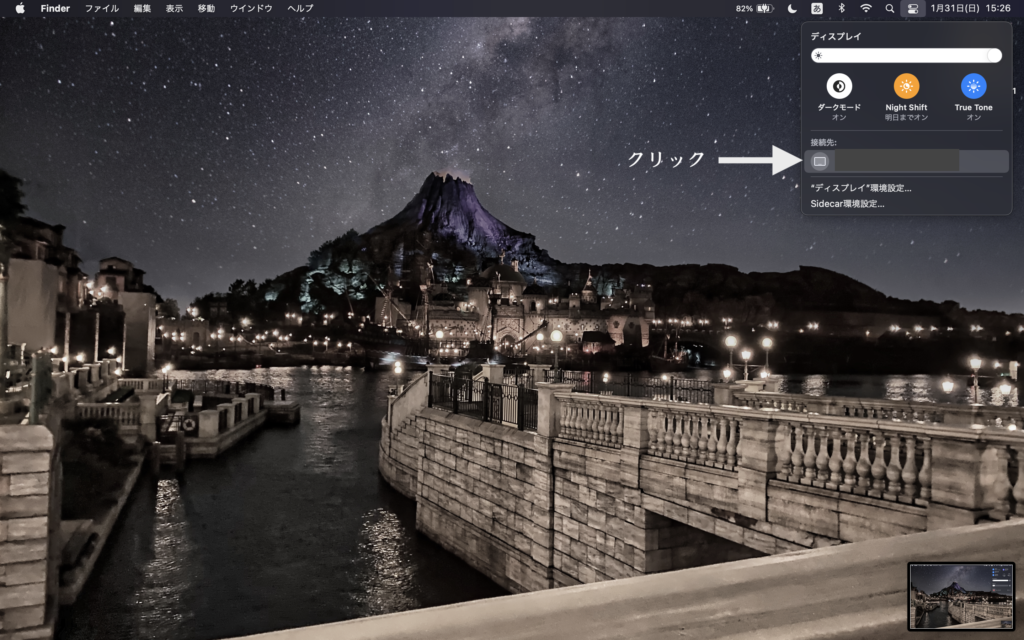
生じる問題
先程の手順2,3で表示されていた接続先が表示されなくなってしまう事がM1Macに乗り換えてからは頻発してしまっています。
なんでなんでしょうね。M1macはBluetoothやWi-Fiの表示されない、接続されない不具合が多めなのでこれもその一環なんでしょうか。
対応策
しかし、Sidecarに関してはシステム環境設定から起動することが可能です。
- システム環境設定の起動
- Sidecar選択
- デバイスを選択
でSidecarを起動することができます。
今日のまとめ
M1MacのメニューバーにSidecarが表示されていなくても今回ご紹介した方法(Catalinaでは当たり前な方法)を用いればSidecarを起動できますよ!
もし、Sidecarを使いたいのに使えなくて困っていた人がいましたら是非試してみてください。



コメント